June

Meine Tutoriale werden hier getestet


Diese Tutorialübersetzung wurde mit
PSP X9
erstellt,
kann aber mit jeder anderen PSP Version nachgearbeitet werden,
evtl. sind die Dinge aber anders benannt oder an anderer
Stelle zu finden.
|
INFO!! 1. Ab der PSP Version X3(13) bis zur Version X6(16) ist horizontal spiegeln jetzt vertikal spiegeln und vertikal spiegeln jetzt horizontal spiegeln 2. Ab Version X7 gibt es nun auch wieder die Option auf die andere Seite zu spiegelnBild - Spiegeln - Horizontal spiegeln oder Vertikal spiegeln nicht zu verwechseln mit Bild - Horizontal spiegeln - Horizontal oder Vertikal Wer allerdings die unter Punkt 1 genannten Versionen hat sollte sich die Skripte dafür in den Ordner Skripte (eingeschränkt) speichern Die Skripte kannst du dir downloaden indem du auf das Wort Skripte klickst Wenn du dann die jeweiligen Skripte anwendest wird auch wieder so gespiegelt wie du es von älteren Versionen kennst Aber Achtung!!! Wenn im Tut z.B Spiegeln - Horizontal spiegeln steht, musst du mit dem vertikal spiegeln Skript arbeiten und umgekehrt solltest du sonst noch Fragen haben schreib mir eine e-mail |
Änderung im Mischmodusbereich bei PSP 2020

Hier kannst du nachlesen welche Filter ab PSP 2021 nicht mehr funktionieren
Das Copyright des ins deutsche PSP übersetzten Tutorials
liegt bei mir sternchen06 / A.Brede-Lotz.
Das Tutorial darf nicht kopiert oder auf anderen Seiten zum download angeboten werden.
Herzlichen Dank liebe Alenza das ich deine Tutoriale ins deutsche übersetzen darf
Das Originaltutorial findest du hier
weitere Tutoriale findest du:
Du bentigst:
Dein PSP
1 copysafe Tube
meine ist eine von mir generierte AI Tube
das Material aus der Kiste

Entpacke das Material an einem Ort deiner Wahl
FILTER:
I.C.Net Software - FU2
Tiles & Mirror
Seamless Blend (Horizontal
XY Offset 50% (positive)
Special Effects 1 - Shiver
FARBEN:

*1*
VG/HG
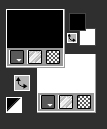
*2*
Öffne eine neue transparente Leinwand 900 x 550 px
*3*
Fülle die Leinwand mit der VG Farbe
Auswahl - Alle auswählen
Öffne und kopiere die Tube "Tocha24758 "
In eine Auswahl einfügen
Auswahl aufheben
Effekte - Bildeffekte - Nahtloses Kacheln - Standard

*4*
Einstellen - Unschärfe - Strahlenförmige Unschärfe

*5*
Effekte - Plugins - I.C.Net Software - FU2 - Tiles & Mirror - Seamless Blend (Horizontal)
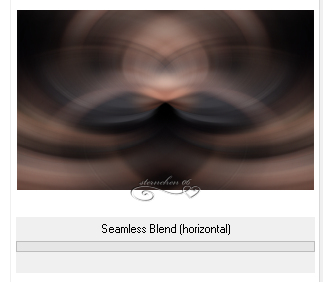
*6*
Auswahlwerkzeug (S) - Benutzerdefinierte Auswahl

*7*
Auswahl - In Ebene umwandeln
Auswahl aufheben
Effekte - Textureffekte - Flechten
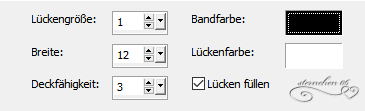
*8*
Effekte - Bildeffekte - Nahtloses Kacheln - Standard
*9*
Ebenen - Neue Rasterebene
Füllen mit der HG Farbe
Öffne die Maske "Narah_Mask_1166"
deine Leinwand ist aktiv
Ebenen - Neue Maskenebene - Aus Bild
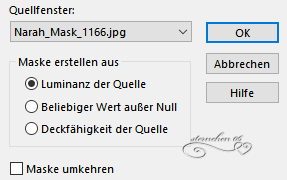
OK
*10*
Ebene duplizieren
Zusammenfassen - Gruppe zusammenfassen
Mischmodus der Ebene: Überzug
*11*
Öffne und kopiere die Tube "alenza_deco_june"
als neue Ebene in deine Leinwand einfügen
Effekte - Bildeffekte - Versatz
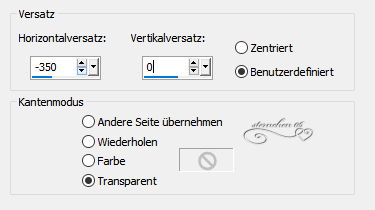
*12*
Effekte - Bildeffekte - Nahtloses Kacheln - Standard
Mischmodus der Ebene: Luminanz (Vorversion)
Deckkraft: 53
*13*
Aktiviere die unterste Ebene (Raster 1)
Auswahlwerkzeug (S) - Benutzerdefinierte Auswahl
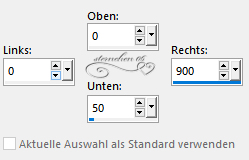
*14*
Auswahl - In Ebene umwandeln
Auswahl aufheben
Effekte - Plugins - I.C.Net Software - FU2 - Special Effects 1 - Shiver
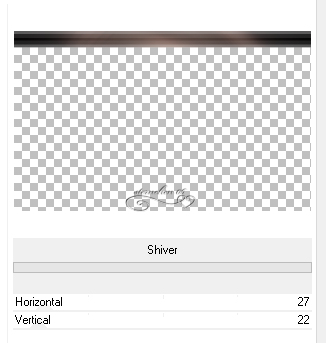
*15*
Mischmodus der Ebene: Überzug
Effekte - Kanteneffekte - Nachzeichnen
*16*
Aktiviere im EM die oberste Ebene
Öffne und kopiere "alenza_deco2_june"
als neue Ebene in deine Leinwand einfügen
Effekte - Bildeffekte - Versatz

*17*
Mischmodus der Ebene: Überzug
*18*
Ebenen - Neue Rasterebene
Auswahl - Alle auswählen
Auswahl - Ändern - Verkleinern - 30 px
Fülle die Auswahl mit Farbe 2
Auswahl - Ändern - Verkleinern - 1 px
Entfernen drücken
*19*
Auswahl - Ändern - Verkleinern - 30 px
Fülle die Auswahl mit Farbe 2
Auswahl - Ändern - Verkleinern - 1 px
Entfernen drücken - Auswahl aufheben
Mischmodus: Überzug
*20*
Klicke mit dem Zauberstab zwischen die beiden Ränder
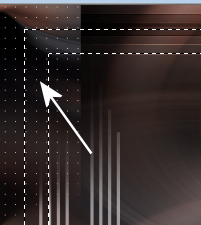
*21*
Aktiviere die unterste Ebene (Raster 1)
Auswahl - In Ebene umwandeln
Effekte - Plugins - I.C.Net Software - FU2 - Tiles & Mirror - XY Offset (positive)

*22*
Auswahl aufheben
Mischmodus: Überzug - Deckkraft: 60
*23*
Aktiviere die oberste Ebene
Öffne und kopiere "alenza_deco3_june"
als neue Ebene in deine Leinwand einfügen
Effekte - Bildeffekte - Versatz
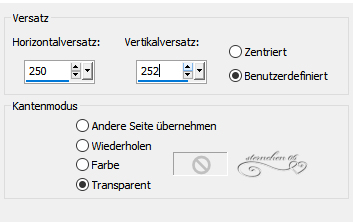
*24*
Deckkraft der Ebene: 91
*25*
Ebenen - Neue Rasterebene
Fülle die Ebene mit Farbe 2
Öffne Maske "alenza_masque65"
Deine Leinwand ist aktiv
Ebenen - Neue Maskenebene - Aus Bild
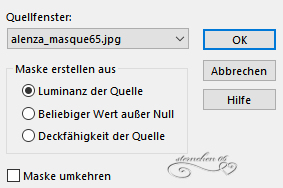
OK
*26*
Ebene duplizieren
Zusammenfassen - Gruppe zusammenfassen
Mischmodus: Unterbelichten
*27*
Öffne und kopiere aus dem Ordner Texte "jC2IIUNBzh627fzCb3faqvHuims"
als neue Ebene in deine Leinwand einfügen
setze den Text nach rechts unten - siehe mein fertiges Bild
Bild - Negativ Bild
*28*
Effekte - 3D Effekte - Schlagschatten
20 - 20 - 100 - 0 - schwarz
*29*
Bearbeiten - Inhalte kopieren - Alle Ebenen kopieren
*30*
Bild - Rand hinzufügen - symmetrisch
1 px - schwarz
10 - px - weiß
1 px - schwarz
20 px - weiß
1 px - schwarz
40 px - weiß
*31*
Markiere den weißen Rand mit dem Zauberstab
Bearbeiten - In eine Auswahl einfügen
Einstellen - Unschärfe - Gaußsche Unschärfe - Radius 10
Auswahl aufheben
*32*
Effekte - Plugins - AAA Frames - Foto Frame

*33*
Öffne deine Tube - entferne ein evtl. angeheftetes Copy
Kopiere deine Tube und füge sie als neue Ebene in deine Leinwand ein
passe die Größe der Tube an und schiebe sie auf die linke Seite
siehe mein fertiges Bild
Effekte - 3D Effekte - Schlagschatten
2 - 2 - 80 - 30 - schwarz
*34*
Bild - Rand hinzufügen - symmetrisch
1 px - schwarz
*35*
Ändere de Bildgröße auf 900 px
setze den Credit für die Tube und deine Signatur
alles zusammenfassen und als jpg speichern
Tutorialübersetzung by sternchen06 Mai 2023

